顧客情報作成
顧客情報を新規作成する
- 作成画面を表示するには、右下の[ ]ボタンをタップします。
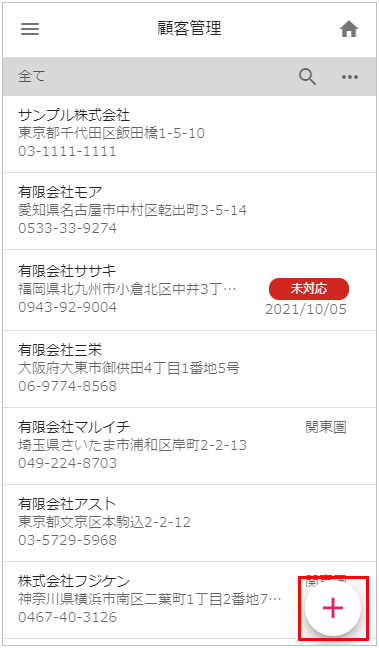
「基本情報」を入力する
- 「一般ユーザの編集を禁止する」を有効にする場合は、チェックボックスを選択状態にします。
※管理者のみ表示されるメニューです。 - 顧客NO.を入力します。
入力しない場合は、自動採番します。 - 顧客名、敬称、顧客名カナを入力します。
- 顧客区分を選択します。
Web版のAlritCloudで区分を登録している場合に選択可能です。 - 郵便番号を入力します。
入力後、「 」ボタンをタップすると郵便番号から検索された住所が表示されます。 - 住所を入力します。
入力後、「 」をタップすると該当住所をGoogleMapで表示します。 - 会社電話番号(代表)を入力します。
- 電話番号を入力します。
- 携帯番号を入力します。
- FAX番号を入力します。
- メールアドレスを入力します。
- ホームページのURLを入力します。入力する際は「http://」から入力します。
入力後、「サイトアクセス」ボタンをタップすると該当URLにアクセスしてページを表示します。 - 業種を入力します。
- 設立年月を入力します。
- 従業員数を入力します。
- 本店または支店の登録をします。
支店で登録する場合は、本店となる顧客名を選択します。 - 代表者名を入力します。
- 代表者名カナを入力します。
- 代表者電話番号
- 代表者メールアドレス
- 担当者名を入力します。
- 担当者名カナを入力します。
- 担当者電話番号を入力します。
- 担当者メールアドレスを入力します。
- メモを入力します。
- 営業担当1を設定します。
営業担当1を設定すると、営業担当部署1(該当グループ)が設定されます。
※営業担当1を設定すると、受注登録時に受注担当が自動で設定されます。 - 営業担当2を設定します。
営業担当2を設定すると、営業担当部署2(該当グループ)が設定されます。
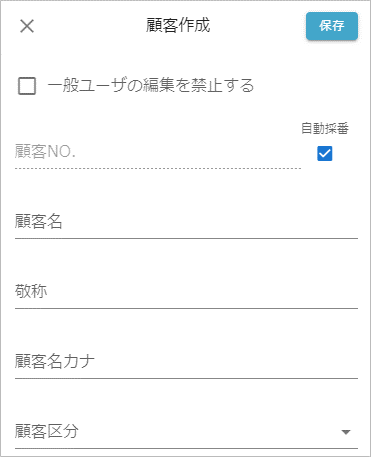
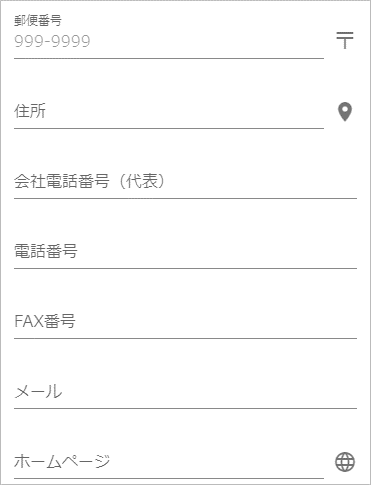
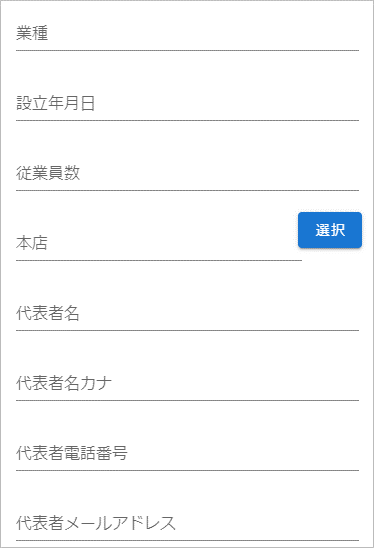
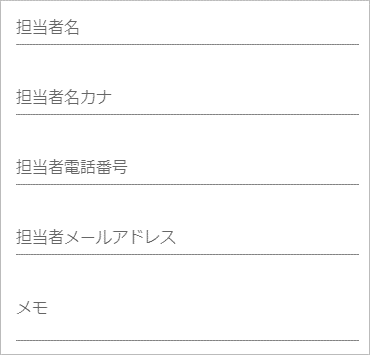
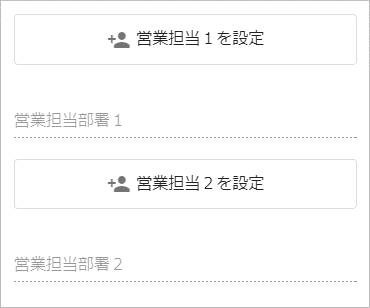
入力が完了したら、[ 保存 ]をタップして登録完了です。
※未入力項目は、顧客情報詳細画面には表示されません。
